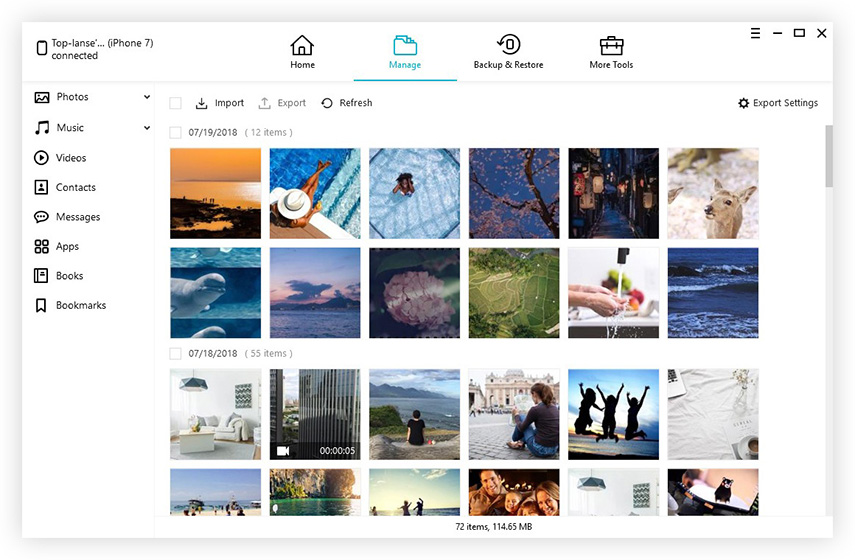2019 Top 2 spôsoby, ako preniesť hudbu do iPadu bez iTunes
Mnoho používateľov iPadu si užije počúvanie skladieba prináša to veľkú radosť z každodenného života. Ale pokiaľ ide o presun hudby do iPadu, môžete si vybrať iTunes na synchronizáciu hudby a iných mediálnych súborov medzi viacerými zariadeniami so systémom iOS. Táto metóda má však evidentné nedostatky, napríklad musíte synchronizovať celú hudobnú knižnicu s iTunes pri prenose hudby do iPadu Okrem toho je tento proces trochu časovo náročný a iTunes podporuje iba obmedzené hudobné formáty, preto táto príručka predstaví tri najlepšie spôsoby, ako opraviť, ako prenášajte hudbu do iPad Pro / Air 2 / Air / 4/3/2, iPad mini 4/3/2 bez iTunes.

- Časť 1. Č. 1 Výber na import hudby do iPadu bez iTunes
- Časť 2. Použitie iCloud na kopírovanie hudby do iPadu z počítača bezdrôtovo
Časť 1. Č. 1 Výber na import hudby do iPadu bez iTunes
Dobrou správou je, že môžete použiť tretiu stranusoftvér na priamy prenos medzi iPad / iPhone / iPod touch a počítačom. Tu dôrazne odporúčame používať Tenorshare iCareFone, ktorý vám ponúka bezplatný spôsob efektívneho zdieľania súborov iOS (kontakty, poznámky, fotografie, videá, hudba, aplikácie atď.). Tenorshare iCareFone je softvér č. 1, ktorý umožňuje bezplatný prenos 10 skladieb do iPadu bez iTunes.
- Spustite nainštalovaný program na svojom notebooku a pripojte iPad alebo iPhone k notebooku pomocou kábla USB. Po zistení vášho zariadenia iDevice kliknite na „Správca súborov“.
- Potom vyberte „Hudba“ a kliknite na ikonu „Pridať“ pod ňou.
- Ďalej vyberte skladbu alebo skladby z počítača a kliknite na „Otvoriť“.
- Potom sa požadovaná hudba úspešne prenesie do vášho zariadenia iPhone / iPad / iPod touch.




Podobným spôsobom odovzdajte ďalšie typy súborov; Tenorshare iCareFone vás ohromí svojou neuveriteľnou rýchlosťou a pohodlím.
Časť 2. Použitie iCloud na kopírovanie hudby do iPadu z počítača bezdrôtovo
V skutočnosti je iCloud predvoleným nástrojom na zálohovanie pre zariadenie iOS. Môže sa však použiť aj na nahrávanie hudby do iPadu z počítača.
- V prehliadači PC prejdite na „icloud.com“ a prihláste sa do iCloud pomocou svojho Apple ID.
- Vyberte ikonu „iCloud Drive“ a potom klepnutím na „Upload“ skopírujte skladby z počítača do iPadu. K dispozícii je aj funkcia Drag & Drop.
- Skontrolujte nahraté skladby na zariadení iCloud na vašom iPade.

Teraz máme 2 spôsoby, ako opraviť spôsob prenosuhudbu do iPadu. Ale ak chcete ušetriť drahocenný čas a získať vynikajúce skúsenosti s používaním, radi by sme vám odporúčali používať Tenorshare iCareFone. Dúfam, že sa vám tento vynikajúci nástroj páči!





![[Vyriešené] Ako prenášať hudbu z PC / Mac na nový iPhone 8/8 Plus](/images/ios-file-transfer/solved-how-to-transfer-music-from-pcmac-to-new-iphone-88-plus.jpg)